讓你的三星手機看起來不那麼無聊的7個簡單方法

你昂貴的三星 Galaxy 手機不必與市面上其他手機一模一樣。只要稍加調整,就能讓它更有個性、更時尚、更獨特。
製作 iPhone 鈴聲非常簡單,我們可以透過多種不同的方式來創建它們。您可以使用 iTunes 建立 iPhone 鈴聲,或者如果您不想使用 iTunes,可以使用其他鈴聲剪輯應用程式。特別是在切鈴聲的時候,可以給每一次來電、每個訊息設定iPhone鈴聲,以區分不同的來電。在 iTunes 或其他支援應用程式上建立鈴聲非常簡單。在下面的文章中,Quantrimang.com 將指導您創建 iPhone 鈴聲的不同方法供您選擇。
注意:iPhone鈴聲的最大長度為40秒,因此在剪切音樂和下載iPhone鈴聲時需要記住這個數字。
從 A 到 Z 設定 iPhone 鈴聲
透過這個方法,我們有2個選擇:1是使用線上音樂剪輯網站來剪輯iPhone鈴聲,然後將音樂放入iPhone上的鈴聲部分並安裝,2是直接在iTunes上剪輯音樂。我們將在下面討論這兩種方法:
步驟1:準備好要設為iPhone鈴聲的歌曲。如果您已經有 m4r 文件,請前往步驟 7 為 iPhone 設定鈴聲。
步驟 2:前往mp3cut.net/vi並 點擊 選擇檔案上傳準備好的歌曲。

步驟3:透過移動兩側的2個垂直條或在開始框中輸入開始時間,在結束框中輸入結束時間來選擇鈴聲的起點和結束點。 iPhone 鈴聲最長可達 40 秒。點擊播放圖示即可收聽。
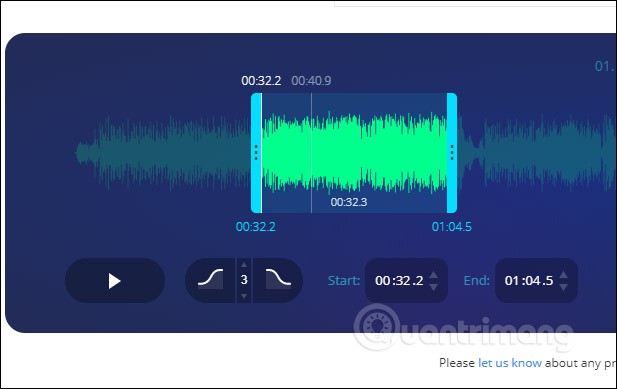
步驟4:當您對鈴聲滿意時,按一下「另存為」 ,選擇「m4r」,這是iPhone鈴聲格式,然後按一下「剪下」。
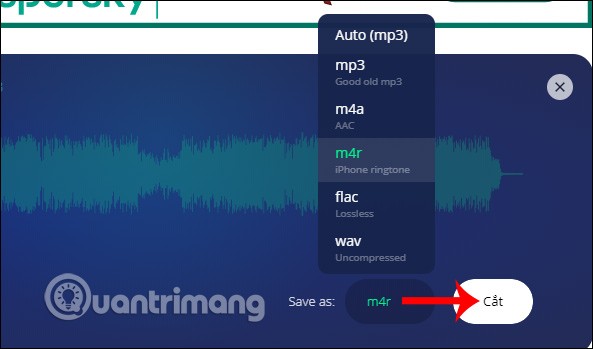
步驟 5:等待片刻,mp3cut 為您準備鈴聲。當出現以下畫面時,按一下「儲存」按鈕將音樂下載到您的電腦。
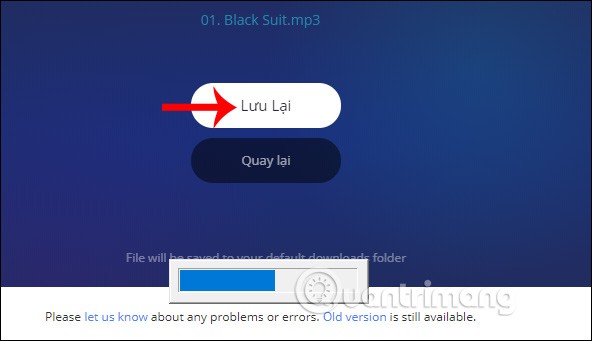
步驟六:將鈴聲重新命名以便於識別,然後按下儲存按鈕儲存鈴聲檔案。
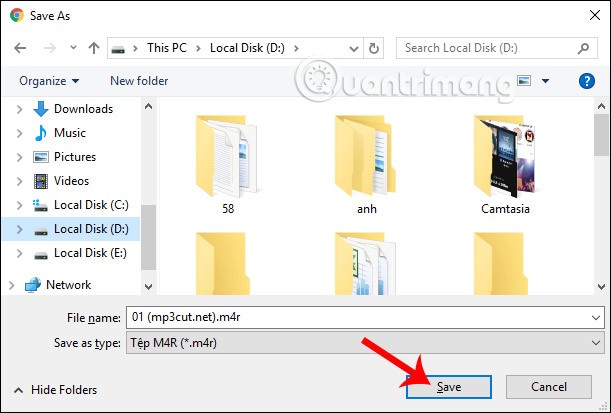
步驟 7: 將您的 iPhone 連接到電腦上的 iTunes,然後按一下螢幕左側清單中的裝置名稱。接下來,我們點擊通知聲音部分,進入iPhone上的鈴聲部分。
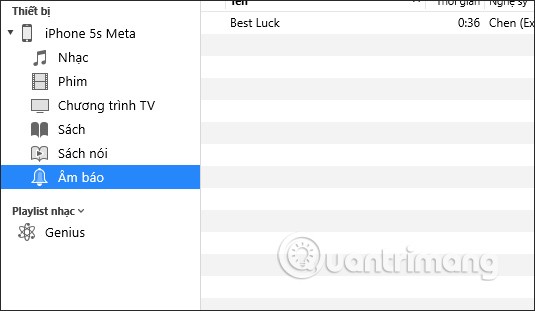
步驟8: 將m4r音訊檔案從電腦拖曳到iTunes Tones介面,如下所示:
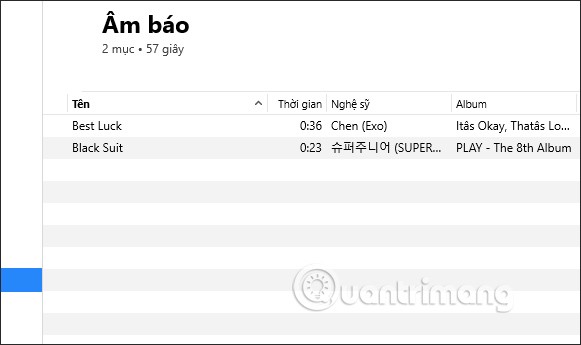
第 9 步:在 iPhone 上,前往 「設定」並點擊「聲音」(或「聲音與觸覺」)。然後點選鈴聲。
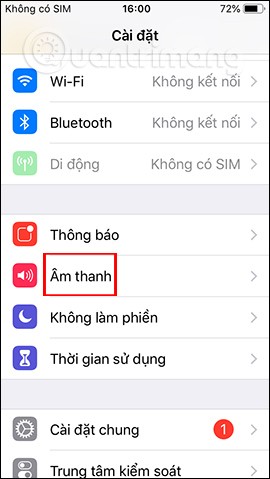
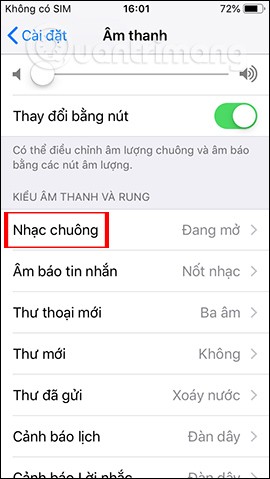
第 10 步:您將看到剛剛建立並從電腦傳輸到 iTunes 介面上的「鈴聲」部分的鈴聲檔案。選擇它為您的 iPhone 製作新的鈴聲,就完成了。
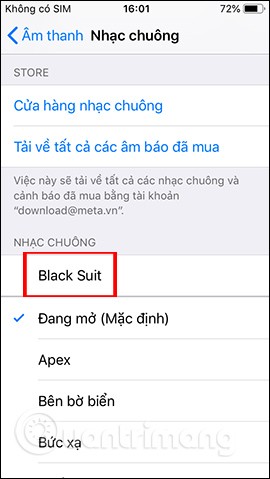
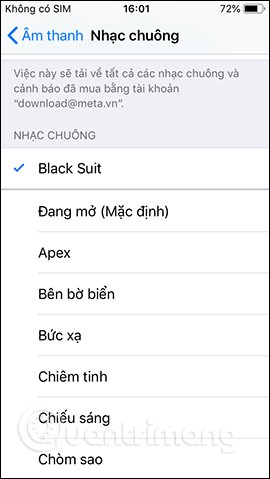

將您的 iPhone 連接到電腦並開啟 iTunes。最新版本的 iTunes 現在支援 iOS 13 以上版本。然後你在電腦上打開包含該歌曲的資料夾並將其拖入 iTunes 介面。
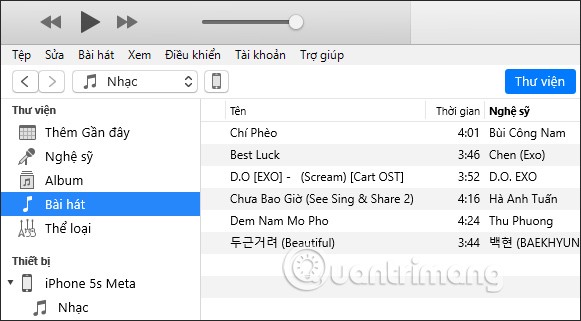
選擇要剪切為鈴聲的歌曲,右鍵單擊並選擇歌曲資訊。
在接下來的顯示介面中我們點擊選項。在這裡,您可以從歌曲中選擇要使用的鈴聲的起點和終點。先聽音樂然後選擇其中一部分製作鈴聲會更容易。按一下“確定”。
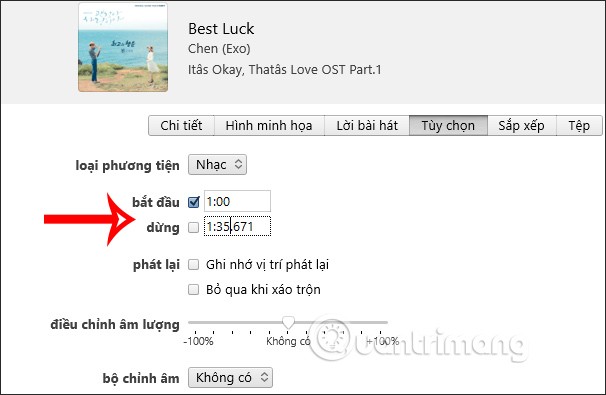
回到iTunes介面,點選文件,選擇轉換,然後選擇建立AAC版本。
立即建立您先前選擇的歌曲的鈴聲版本,並設定鈴聲時間。如果您喜歡,您可以再次收聽以測試鈴聲。否則,選擇另一個段落,操作同上。
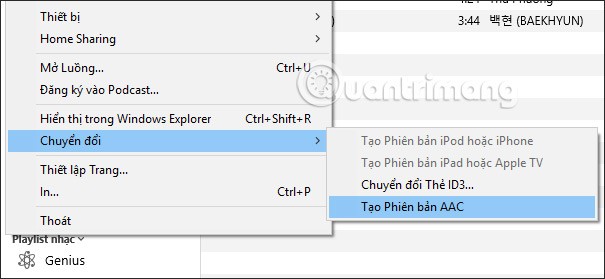
右鍵點選要設定為 iPhone 鈴聲的歌曲,然後選擇在 Windows 資源管理器中顯示。
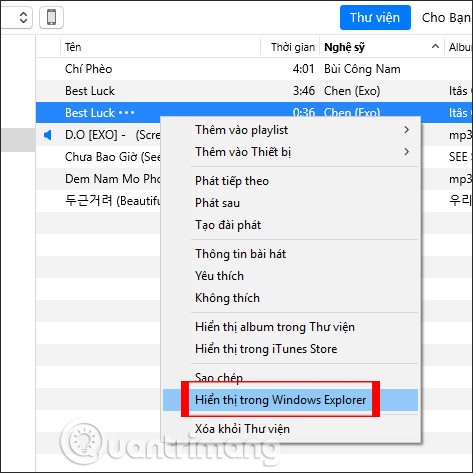
緊接著就會出現iTunes Media資料夾介面,裡面有我們剪輯成鈴聲的m4a格式的歌曲。
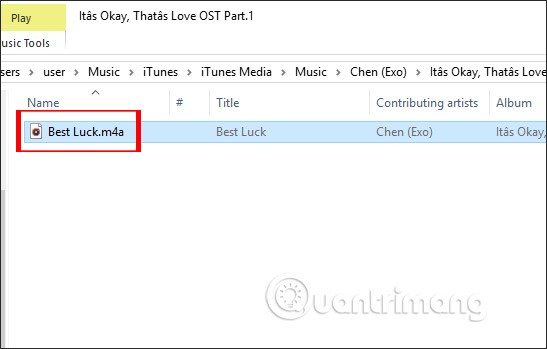
我們需要將 m4a 副檔名改為 m4r才能將其用作 iPhone 上的鈴聲。右鍵單擊並更改為 m4r 副檔名。按一下“是”同意格式轉換。
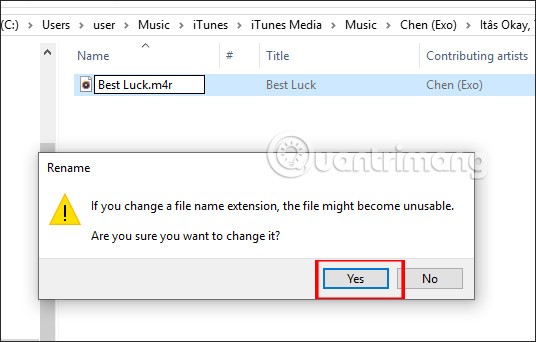
返回iTunes介面,右鍵點選建立的鈴聲歌曲,右鍵選擇在Windows資源管理器中顯示。由於檔案副檔名已更改,iTunes 無法開啟它。按一下「定位」可再次變更檔案。
執行此步驟時,不需要刪除在iTunes中建立的鈴聲,以免刪除錯誤的歌曲。如果沒有,您可以右鍵單擊舊鈴聲文件,然後按一下「刪除」。然後只需將 m4r 檔案拖曳到 iTunes 中 iPhone 的「音調」部分即可。
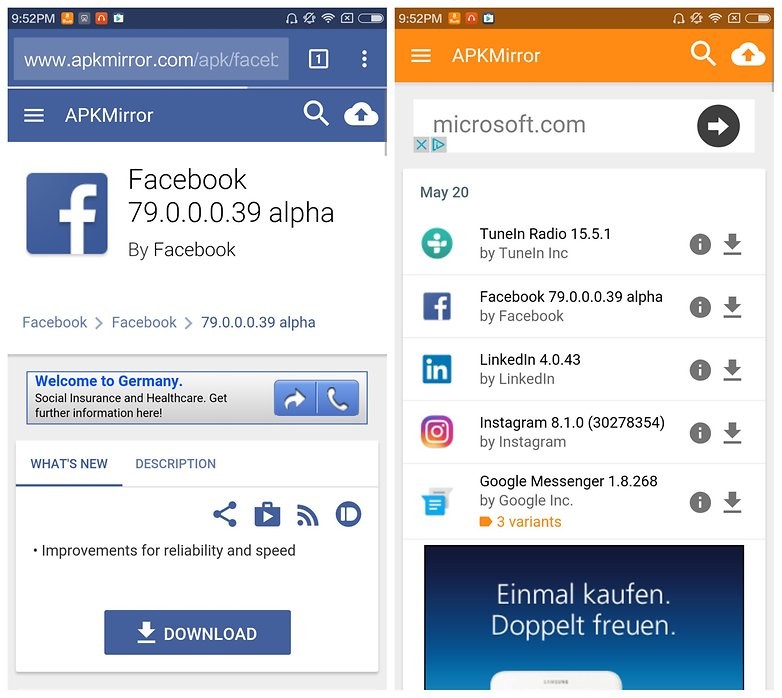
在iTunes介面中顯示m4r鈴聲檔案的資料夾,點選開啟即可取代檔案。
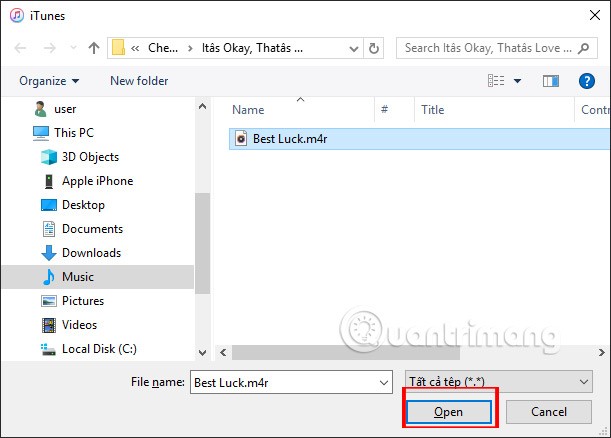
現在您只需點擊 iTunes 介面中的 iPhone 圖標,然後點擊「通知」項目。然後將這首歌拖放到“音調”部分。
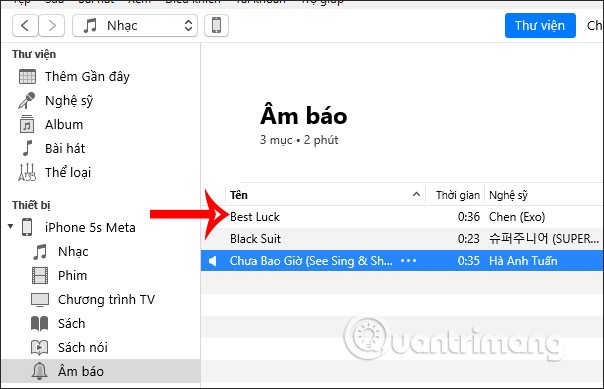
最後,開啟 iPhone,前往「設定」>「聲音」>「鈴聲」,然後點選剛剛剪下的鈴聲進行選擇。
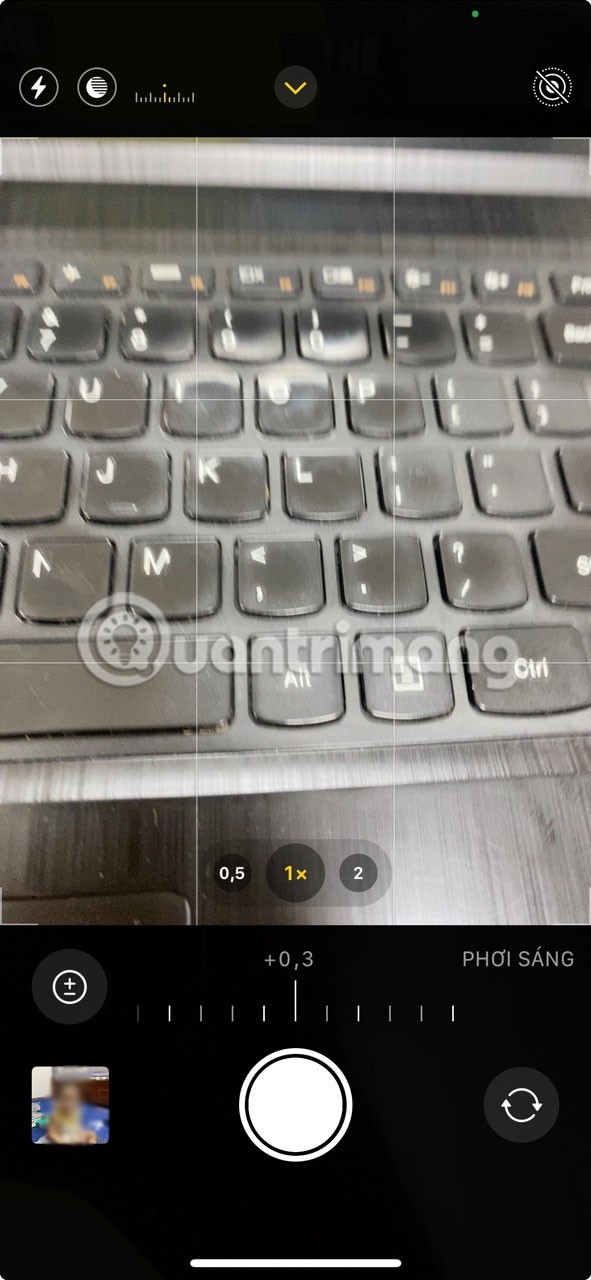
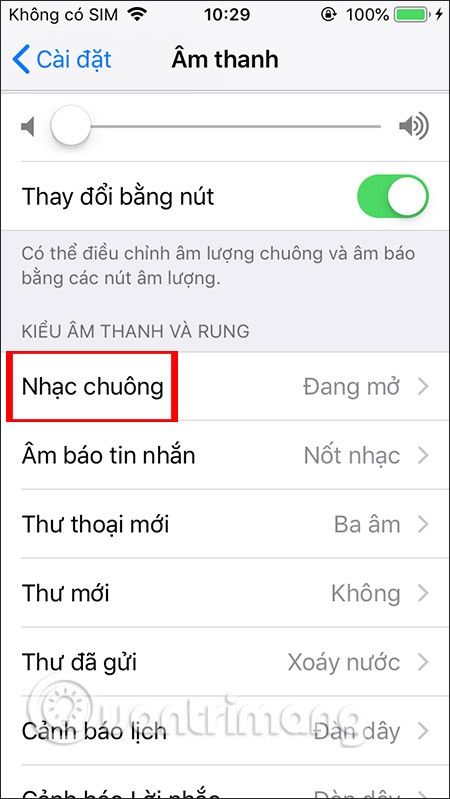
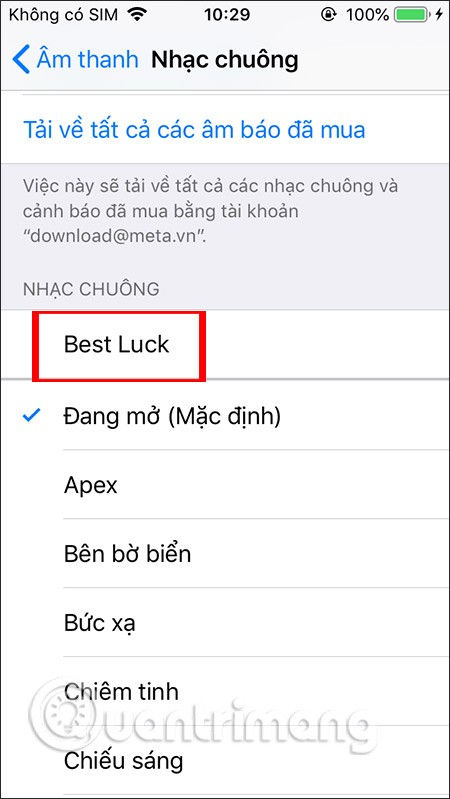
我們透過下面的連結進入ringer.org的主介面,然後點擊上傳檔案按鈕,從電腦取得音訊檔案。 ringer.org 網站只允許您取得電腦上已有的音訊檔案。
https://ringer.org/vi/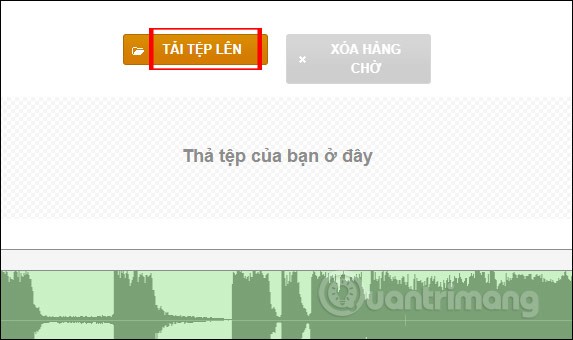
接下來使用者也要等待網站將音樂上傳到介面。然後拖曳2個垂直條來選擇鈴聲的起點和終點。按下「收聽」按鈕來預覽歌曲。
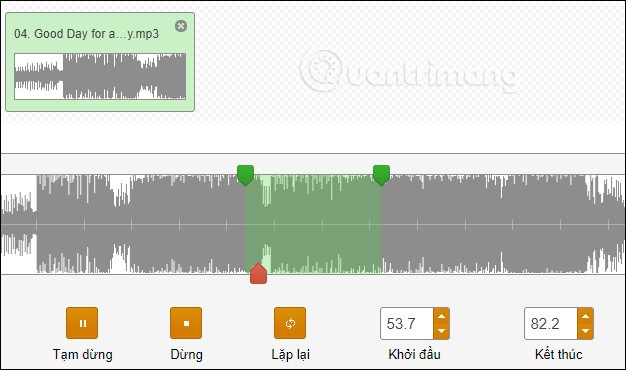
下面我們點選M4R格式然後點選建立鈴聲按鈕就可以繼續剪切鈴聲了。
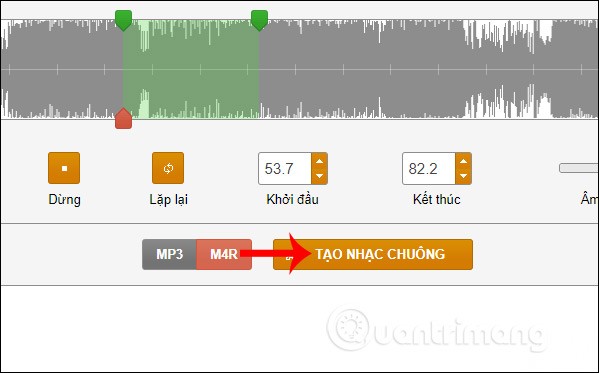
我們點擊下載按鈕將音訊下載到我們的電腦。
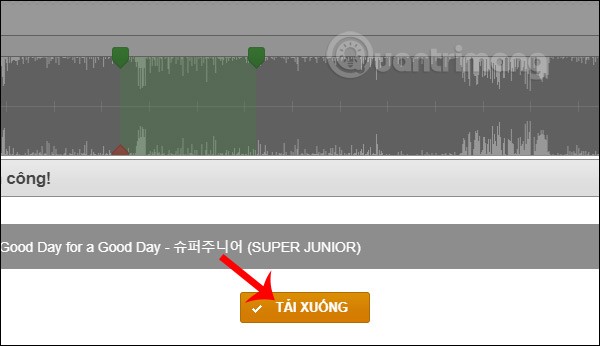
接下來,您還將鈴聲檔案拖曳到 iTunes 上的「鈴聲」部分。
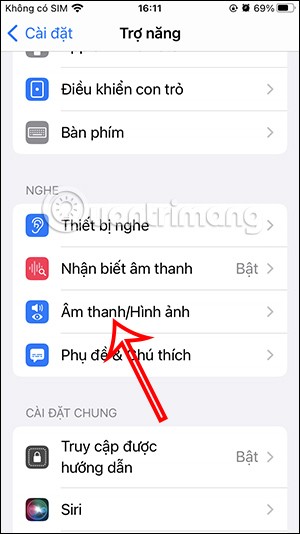
因此,我們擁有更多適用於 iPhone 的鈴聲文件,您可以隨時更改。

因此創建 iPhone 鈴聲非常簡單,不需要像以前一樣直接在 iTunes 上建立。我們只需要將歌曲轉換為iPhone鈴聲m4r音訊格式並將其複製到Tones資料夾即可。
您可以使用 GarageBand 應用程式直接在 iPhone 上建立鈴聲,而無需使用 iTunes 和電纜將音樂傳輸到您的裝置。該應用程式為我們提供了多種不同類型的聲音創作,根據樂器如鼓、吉他、風琴或豐富的聲音主題。
首先,從下面的連結下載適用於您裝置的 GarageBand 應用程式。
使用者請注意,GarageBand 只能安裝在運行 iOS 10.2 或更高版本的裝置上。該應用程式容量較大,請連接WiFi下載,節省3G。
然後我們在設備上打開GarageBand應用程式。在第一個介面,點擊繼續。
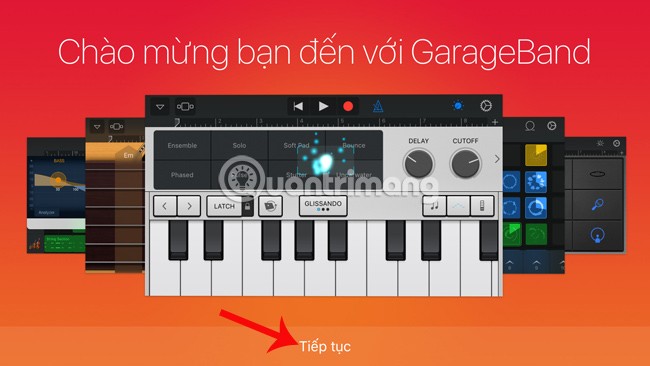
轉到下一個介面,我們點擊使用 GarageBand開始使用該應用程式。
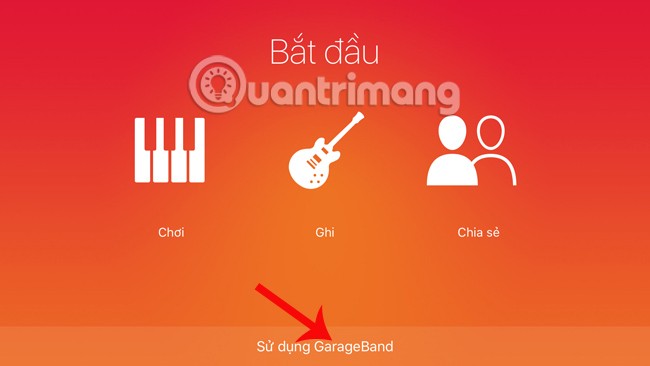
我們將看到GarageBand為用戶帶來的音訊錄製支援工具。向右或向左滑動螢幕即可找到任何聲音建立工具,例如,我選擇「錄音機」部分,然後點擊「語音」部分。

按一下循環瀏覽器中的視圖圖標,如下所示。
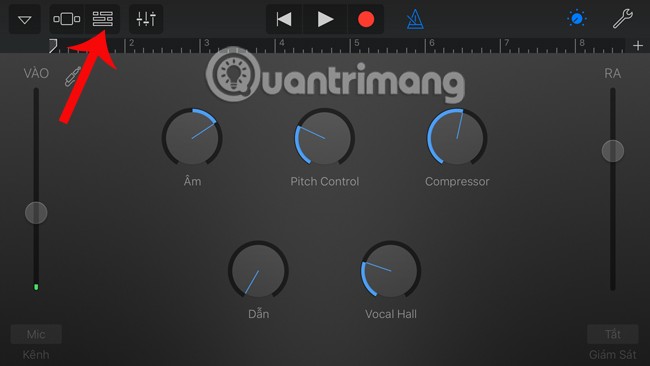
點擊圓形音樂圖示選擇一首歌作為 iPhone 上的鈴聲。
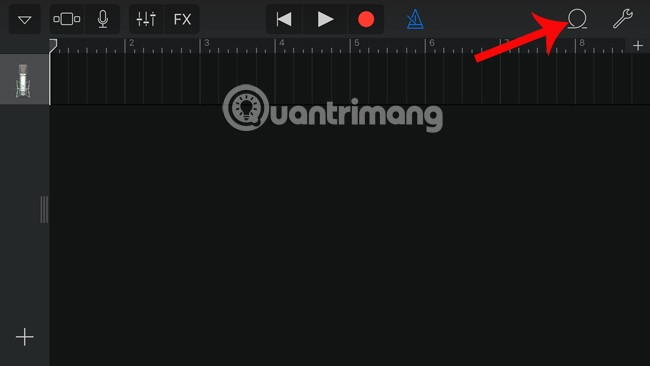
在這裡,用戶可以選擇Apple Loops中可用的歌曲,或點擊「音訊檔案」來選擇另一首歌曲。
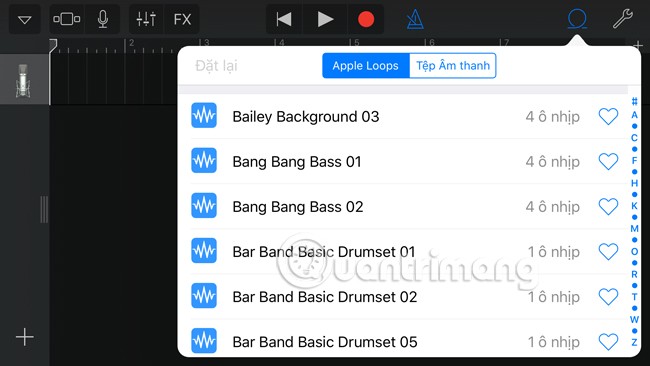
找到要設定為鈴聲的歌曲後,請點擊並將其拖曳到 GarageBand 上的目前視圖中。為了增加歌曲的長度,我們點擊上面的加號圖標,然後點擊「A部分」。
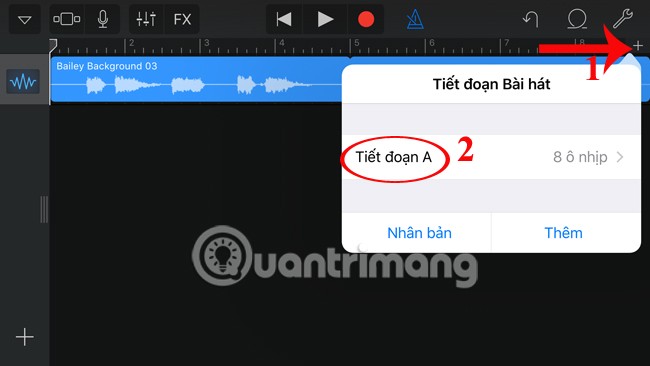
例如,您可以連續按下「手動」部分中的向上箭頭來移動到第 30 級。
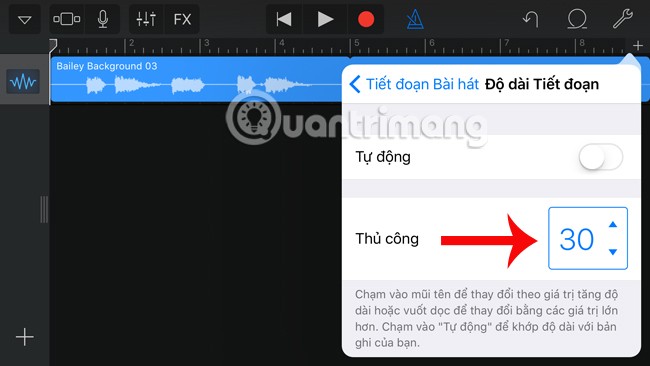
返回GarageBand中的鈴聲自訂介面。我們將點擊下拉三角形圖示並選擇我的歌曲。

用戶將看到在 GarageBand 上創作的音樂。然後,點擊介面右上角的選擇按鈕。
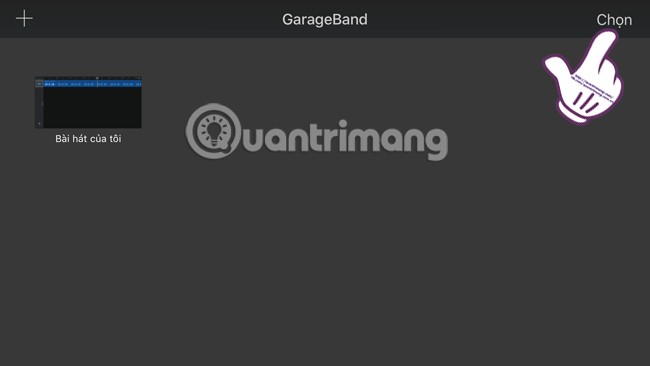
接下來,用戶在GarageBand介面中點擊新創建的歌曲。您會立即看到 GarageBand 介面頂部出現了許多歌曲選項。要將這首歌曲用作 iPhone 鈴聲,我們按下所示的共享圖示。
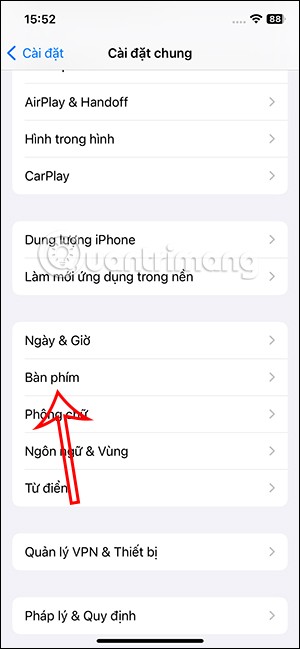
您需要做的最後一件事是點擊「鈴聲」將該歌曲設定為您的 iPhone 鈴聲。
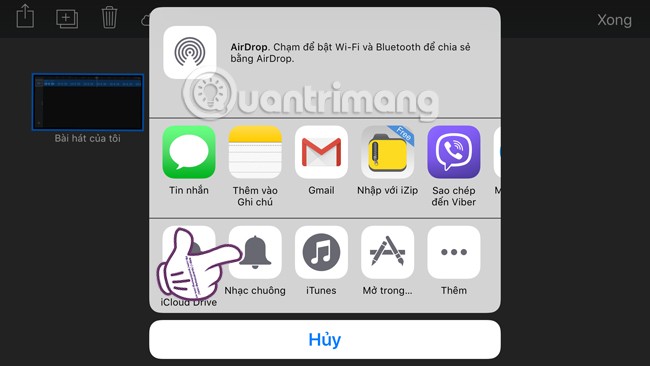
因此,我們使用 GarageBand 應用程式創建了自己的 iPhone 鈴聲,無需 iTunes 或電纜。除了使用 GarageBand 提供的歌曲外,還可以嘗試使用設備上專輯中的歌曲。
祝你好運!
你昂貴的三星 Galaxy 手機不必與市面上其他手機一模一樣。只要稍加調整,就能讓它更有個性、更時尚、更獨特。
在對 iOS 感到厭倦之後,他們最終轉而使用三星手機,並且對這個決定並不後悔。
瀏覽器中的 Apple 帳戶網頁介面可讓您查看個人資訊、變更設定、管理訂閱等。但有時您會因為各種原因無法登入。
更改 iPhone 上的 DNS 或更改 Android 上的 DNS 將幫助您保持穩定的連線、提高網路連線速度並造訪被封鎖的網站。
當「尋找」變得不準確或不可靠時,請進行一些調整以使其在最需要時更加準確。
許多人從未想到,手機上最弱的相機會成為創意攝影的秘密武器。
近場通訊是一種無線技術,允許設備在彼此靠近時(通常在幾公分以內)交換資料。
蘋果推出了自適應電源功能,它與低功耗模式協同工作。兩者都可以延長 iPhone 的電池續航力,但運作方式卻截然不同。
有了自動點擊應用程序,您在玩遊戲、使用應用程式或設備上可用的任務時無需做太多操作。
根據您的需求,您可能會在現有的 Android 裝置上執行一組 Pixel 獨有的功能。
修復並不一定需要刪除您喜歡的照片或應用程式;One UI 包含一些選項,可以輕鬆回收空間。
我們大多數人都覺得智慧型手機的充電介面唯一的作用就是為電池充電。但這個小小的接口遠比人們想像的要強大得多。
如果您厭倦了那些毫無作用的通用技巧,這裡有一些正在悄悄改變您拍照方式的技巧。
如果你正在尋找一部新智慧型手機,那麼你首先自然會看的就是它的規格表。它裡面充滿了關於性能、電池續航時間和螢幕品質的資訊。
當您從其他來源安裝應用程式到您的 iPhone 上時,您需要手動確認該應用程式是受信任的。然後,該應用程式才會安裝到您的 iPhone 上供您使用。












